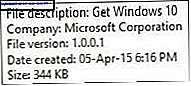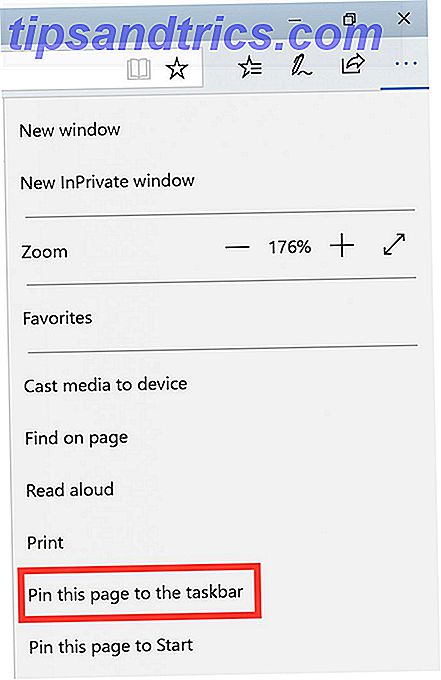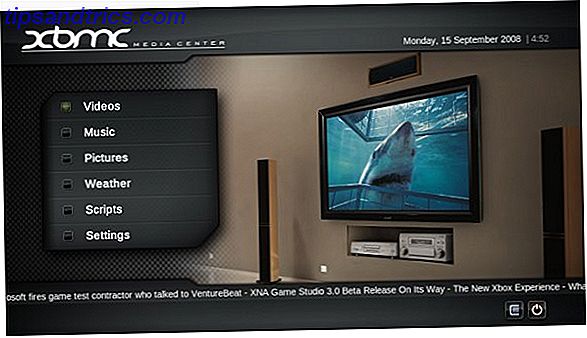Οι ιστότοποι Google είναι ένα από τα καλύτερα διαθέσιμα ηλεκτρονικά εργαλεία για να δημιουργήσετε τη δική σας ελεύθερη ιστοσελίδα. Πολλοί άνθρωποι το χρησιμοποιούν ως έναν γρήγορο τρόπο δημοσίευσης μιας σελίδας προσωπικού χαρτοφυλακίου Οι καλύτεροι οικοδόμοι ιστοτόπων για να δημιουργήσουν ένα καθαρό διαδικτυακό χαρτοφυλάκιο Οι καλύτεροι οικοδόμοι ιστοτόπων για να δημιουργήσουν ένα καθαρό διαδικτυακό χαρτοφυλάκιο Έχοντας ένα διαδικτυακό χαρτοφυλάκιο είναι κρίσιμο για τον ψηφιακό εργαζόμενο σήμερα. Ποιος δωρεάν οικοδόμος ιστοσελίδων είναι ο καλύτερος για το χαρτοφυλάκιό σας; Σας βοηθάμε να διαλέξετε τον κατάλληλο από τους δέκα υποψηφίους. Διαβάστε περισσότερα ή έναν απλό επιχειρηματικό ιστότοπο. Κανένα δεν χρειάζεται ιδιαίτερες δεξιότητες σχεδιασμού ιστοσελίδων ή γνώση κωδικοποίησης.
Σε αυτό το άρθρο, θα μάθετε πώς να χρησιμοποιείτε το Google Sites και πώς να δημιουργείτε τον δικό σας ιστότοπο σε αυτό με μερικά απλά βήματα.
Τι είναι οι ιστότοποι Google;
Για πολλά χρόνια, οι Ιστοτόποι Google παρέμειναν σχετικά στατικοί όσον αφορά τις λειτουργίες. Το Google Sites Classic (όπως ονομάζεται τώρα) ήταν πάντα περιορισμένο ως προς το πόσο θα μπορούσατε πραγματικά να σχεδιάσετε τον ιστότοπό σας.
Το στυλ των περισσότερων ιστότοπων Google εμφανίστηκε πολύ ξεπερασμένο σε σχέση με τον υπόλοιπο ιστό. Οι σύγχρονοι ιστότοποι διαθέτουν στοιχεία όπως δυναμικά μενού πλοήγησης και καθαρά προσαρμοστικές διατάξεις.
Οι περισσότερες σελίδες που δημιουργήθηκαν από τους ιστότοπους Google είχαν στατικά μενού πλοήγησης και μια γεμάτη διάταξη. Είχαν μια ρετρό αίσθηση κατάλληλη για το ύφος της δεκαετίας του 1990 του σχεδιασμού ιστοσελίδων Επανεβάστε το Web της δεκαετίας του 1990 με την επίσκεψη αυτών των 9 παλαιών ιστοχώρων Επανεξέταση του Web της δεκαετίας του 1990 με την επίσκεψη αυτών των 9 παλαιών ιστοσελίδων Αυτές οι εννέα ιστοσελίδες ήταν αιχμή πίσω στην ημέρα. Ήρθαν πριν από την εμφάνιση των super-slick γραφικών και του Web 2.0, αλλά σήμερα λειτουργούν ως νοσταλγικές υπενθυμίσεις για το πόσο μακριά έχει αναπτυχθεί το web. Διαβάστε περισσότερα .
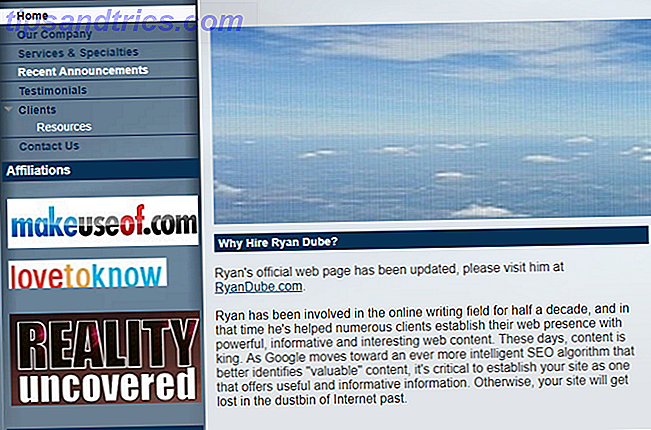
Το 2016, η Google ενημέρωσε τους ιστότοπους Google έτσι ώστε να μπορείτε να δημιουργήσετε έναν πιο φρέσκο και σύγχρονο ιστότοπο.
Θα παρατηρήσετε την αναβάθμιση αμέσως. Το πρώην εργαλείο επεξεργασίας ιστότοπων Google ήταν πολύ περιορισμένο στο πού και πώς θα μπορούσατε να τοποθετήσετε αντικείμενα. Ο νέος επεξεργαστής είναι ένα πολύ ελεύθερο εργαλείο σχεδιασμού. Μπορείτε κυριολεκτικά να σύρετε, να τοποθετήσετε και να αλλάξετε μεγέθη στοιχεία σελίδας και widgets όπου θέλετε.
Πώς να δημιουργήσετε έναν ιστότοπο Google
Για να δημιουργήσετε έναν ιστότοπο Google από την αρχή, μεταβείτε στη νέα σελίδα Ιστοτόπων Google και συνδεθείτε με το λογαριασμό σας στο Google. Πατήστε το κόκκινο κουμπί "+" στην κάτω δεξιά γωνία.
Αυτό θα φέρει μια κενή ιστοσελίδα με το προεπιλεγμένο θέμα "Απλή".

Η διάταξη του συντάκτη είναι πολύ εύκολη στη χρήση και περιλαμβάνει πολλές ενότητες:
- Δεξιός πίνακας ελέγχου : Μια περιοχή τριών μενού που περιλαμβάνει ένα μενού Εισαγωγή με αντικείμενα και widgets. Υπάρχει ένα μενού Σελίδες όπου μπορείτε να δημιουργήσετε νέες σελίδες και υποσελίδες για τον ιστότοπο. Θα δείτε επίσης ένα μενού Θέματα όπου μπορείτε να επιλέξετε το θέμα της σελίδας που επεξεργάζεστε.
- Κορυφαίο μενού : Εδώ μπορείτε να ονομάσετε τον ιστότοπο, να δείτε την προεπισκόπηση της σελίδας που επεξεργάζεστε ή να δημοσιεύσετε τον ιστότοπο στον ιστό. Είναι επίσης όπου μπορείτε να μοιραστείτε την τοποθεσία με άλλους ανθρώπους.
- Παράθυρο σχεδίασης : Η κεντρική περιοχή όπου θα δουλέψετε για τη σχεδίαση και το περιεχόμενο της σελίδας σας.
Για να ξεκινήσετε, έχετε τρία στυλ κεφαλίδας για να διαλέξετε. Μπορείτε να πάτε με ένα πολύ μεγάλο banner, ένα μέσο banner, ή κανένα banner καθόλου και μόνο έναν τίτλο ιστοσελίδας.
Δημιουργία κεφαλίδας και περιεχομένου
Μπορείτε επίσης να προσθέσετε ένα όνομα ιστότοπου και ένα λογότυπο στην κορυφή της σελίδας. Τοποθετήστε το στην αριστερή πλευρά όπου θα πάτε το μενού πλοήγησης.

Το όμορφο πράγμα για τους ιστότοπους Google είναι ότι μπορείτε να τοποθετήσετε αντικείμενα όπου θέλετε.
Για παράδειγμα, εάν δημιουργείτε μια σελίδα προφίλ και θέλετε να προσθέσετε τη φωτογραφία του προφίλ σας πάνω στην εικόνα του banner, δεν χρειάζεται να γνωρίζετε κανένα πρόγραμμα μαγείας CSS ή προγραμματισμό PHP. Απλά προσθέστε ένα αντικείμενο εικόνας με το μενού Εισαγωγή και σύρετε την εικόνα στη σελίδα όπου θέλετε να πάει.

Κάτω από την κεφαλίδα, μπορείτε να προσθέσετε μια νέα ενότητα κάνοντας κλικ στη σελίδα. Δώστε σε κάθε τμήμα το δικό της χρώμα φόντου, τοποθετήστε οποιοδήποτε αντικείμενο θέλετε ή απλώς ξεκινήστε να πληκτρολογείτε.

Με το Google Sites, αυτό που παίρνετε με ευκολία και ευελιξία, χάνετε τις επιλογές σας.
Υπάρχουν μόνο μερικά στυλ κεφαλίδας διαθέσιμα ανάλογα με το μέγεθος που επιλέγετε. Πρόκειται για τίτλο (H1), τίτλο (H2) ή υπότιτλο (H3).
Ωστόσο, εάν ξέρετε πώς να τσιμπήσετε τον κωδικό του φόντου 17 Απλά παραδείγματα κώδικα HTML μπορείτε να μάθετε σε 10 λεπτά 17 Απλά παραδείγματα HTML κώδικα μπορείτε να μάθετε σε 10 λεπτά Εάν γνωρίζετε τις ακόλουθες 17 ετικέτες HTML (και τις επιπλέον λίγες που πηγαίνουν με ), θα μπορείτε να δημιουργήσετε μια βασική ιστοσελίδα από το μηδέν ή να τροποποιήσετε τον κώδικα που δημιουργήθηκε από μια εφαρμογή όπως ... Διαβάστε περισσότερα, μπορείτε να κάνετε κλικ στο εικονίδιο περισσότερο (τρεις κουκκίδες) για να το επεξεργαστείτε και να τροποποιήσετε το στυλ, αν θέλετε .

Αφού ορίσετε την κεφαλίδα και το banner της σελίδας και δημιουργήσετε τον τίτλο του τμήματος, απλά πρέπει να εστιάσετε στη δημιουργία του περιεχομένου της σελίδας σας.
Σχεδιασμός ιστοσελίδας και πλοήγηση
Εάν κάνετε κλικ στο στοιχείο μενού Θέματα στη δεξιά μπάρα πλοήγησης, θα δείτε μια λίστα με έξι θέματα από τα οποία μπορείτε να επιλέξετε. Αυτά συνήθως αλλάζουν το συνδυασμό χρωμάτων για στοιχεία όπως οριζόντιες γραμμές, μέγεθος και στυλ γραμματοσειράς και στυλ κεφαλίδας.
Είναι έξυπνο να δημιουργήσετε μια σελίδα για το νέο σας ιστότοπο και στη συνέχεια να παίξετε με αυτά τα θέματα για να δείτε ποιο από αυτά σας αρέσει περισσότερο. Αλλά όταν επιλέγετε ένα, φροντίστε να το χρησιμοποιείτε με συνέπεια σε όλες τις σελίδες του ιστότοπου.

Αν κάνετε κλικ στο στοιχείο μενού Σελίδες στη δεξιά μπάρα πλοήγησης, μπορείτε να προσθέσετε νέες σελίδες ή υποσελίδες στον ιστότοπό σας.
Κάθε φορά που προσθέτετε μια νέα σελίδα, θα προσθέσει ένα νέο στοιχείο στο επάνω μενού πλοήγησης στην κεφαλίδα κάθε σελίδας.

Δεν χρειάζεται να παρακολουθείτε τους συνδέσμους για το μενού. Κάθε φορά που αλλάζετε το όνομα μιας από αυτές τις σελίδες, οι σύνδεσμοι μενού ενημερώνονται αυτόματα.
Επίσης, δεν έχετε κολλήσει με ένα στατικό μενού στην κορυφή κάθε σελίδας. Αν αυτό είναι πολύ παλιό για εσάς, κάντε κλικ στο εικονίδιο με το γρανάζι στην αριστερή πλευρά της οθόνης και επιλέξτε Πλευρική πλοήγηση .

Αυτό δημιουργεί ένα δυναμικό μενού της πλευρικής γραμμής που εμφανίζεται μόνο όταν οι επισκέπτες σας κάνουν κλικ στο εικονίδιο Μενού στην επάνω αριστερή γωνία της σελίδας σας.
Είναι ένας πολύ καλός τρόπος να δώσετε στον ιστότοπό σας μια πολύ μοντέρνα, επαγγελματική εμφάνιση.
Προσθήκη Widgets
Ένα πράγμα που φέρνει στο τραπέζι το Google Sites είναι πόσο εύκολο είναι να ενσωματώσετε λειτουργικά στοιχεία στη σελίδα. Αυτό το χαρακτηριστικό σας επιτρέπει να προσθέσετε κάποια διαδραστικότητα στην περιοχή και σας δίνει μια απλούστερη εναλλακτική λύση για τη δημιουργία ενός site WordPress Ρύθμιση του ιστολογίου σας με το Wordpress: Ο τελικός οδηγός Ρύθμιση του ιστολογίου σας με Wordpress: Ο τελικός οδηγός Θέλετε να ξεκινήσετε το δικό σας blog, αλλά δεν ξέρω από πού να ξεκινήσω; Θα πρέπει πραγματικά να εξετάσουμε Wordpress, την απλούστερη και πιο ισχυρή πλατφόρμα blogging που είναι διαθέσιμη σήμερα. Διαβάστε περισσότερα .
Και δεν είναι απλά απλά πλαίσια κειμένου ή βίντεο. Μπορείτε να ενσωματώσετε οποιοδήποτε από τα παρακάτω απευθείας στη σελίδα σας.
- Έγγραφο Google Docs
- Slideshow Google Slides
- Φύλλο φύλλων Google
- Φόρμα έντυπων Google
- Google Χάρτες από κάθε φύλλο εργασίας
- Google Map
- Το Ημερολόγιο Google
Μπορείτε να μετακινήσετε οποιοδήποτε από αυτά τα στοιχεία οπουδήποτε στη σελίδα που θέλετε να μεταφερθεί με drag and drop. Ακολουθούν μερικά παραδείγματα:
Ενσωματώστε ένα ημερολόγιο. Κάντε κλικ στο γραφικό στοιχείο Ημερολόγιο και επιλέξτε τον λογαριασμό Google από τον οποίο θέλετε να τραβήξετε το ημερολόγιο.

Τοποθετήστε τα στοιχεία αυτά δίπλα-δίπλα, μετακινήστε τα γύρω από τη σελίδα ή μεγεθύνετε το μέγεθος τους για να τους φανεί πώς θέλετε να φαίνονται στη σελίδα.
Είναι ένα επίπεδο σχεδιασμού ιστοσελίδων τόσο απλό που ο καθένας μπορεί να σχεδιάσει μια όμορφη ιστοσελίδα. Δεν χρειάζεται να γνωρίζετε ένα κομμάτι κώδικα.

Ενσωματώστε ένα φύλλο Google. Με ένα υπολογιστικό φύλλο, μπορείτε να μεταφέρετε πληροφορίες στους αναγνώστες σας με έναν καλά οργανωμένο τρόπο, με πολύ λίγη προσπάθεια.
Το ωραίο πράγμα γι 'αυτό είναι ότι ποτέ δεν πρέπει να επεξεργαστείτε ξανά αυτή την ιστοσελίδα. Απλά ενημερώστε το φύλλο Google προέλευσης και το ενσωματωμένο φύλλο στην ιστοσελίδα ενημερώνεται αυτόματα.

Ενσωματώστε ένα γράφημα. Επιλέξτε ένα φύλλο Google που περιέχει οποιονδήποτε αριθμό χαρτών. Μπορείτε να επιλέξετε το συγκεκριμένο γράφημα που θέλετε να ενσωματώσετε στην ιστοσελίδα σας.

Εάν η εργασία σας είναι να δημιουργήσετε πίνακες ελέγχου που απαιτούν συχνά ενημερώσεις από ένα υπολογιστικό φύλλο, θα μπορούσατε να εντυπωσιάσετε τον προϊστάμενό σας ενσωματώνοντας τα διαγράμματα από όλα τα υπολογιστικά σας φύλλα σε μια ιστοσελίδα.

Στη συνέχεια, όταν έρθει η ώρα να παραδώσετε την αναφορά σας στον προϊστάμενο, απλά δώστε τους ένα σύνδεσμο URL που μπορούν να έχουν πρόσβαση με τον Λογαριασμό τους Google. Μιλήστε για το ότι είστε ένας καινοτόμος υπάλληλος!
Ολοκληρώστε και δημοσιεύστε τον ιστότοπό σας
Όταν όλα τα στοιχεία της σελίδας σας συναντιούνται, είναι ένα όμορφο πράγμα. Τώρα μπορείτε να δημιουργήσετε μια ενημερωτική σελίδα επαφών που να δείχνει στους δυνητικούς πελάτες σας το πώς φαίνεται το πρόγραμμά σας.
Μπορείτε να συμπεριλάβετε μια φόρμα επικοινωνίας, ακόμα και έναν χάρτη της διεύθυνσης της επιχείρησής σας, αν έχετε ένα. Δοκιμάστε μια φόρμα επικοινωνίας για τη συλλογή δεδομένων Πώς να δημιουργήσετε μια δωρεάν φόρμα επικοινωνίας με τις φόρμες Google Πώς να δημιουργήσετε μια δωρεάν φόρμα επικοινωνίας με τα έντυπα Google Χρειάζεστε μια φόρμα επικοινωνίας για τον ιστοτόπο ή το blog σας, αλλά δεν σας αρέσουν οι προεπιλεγμένες επιλογές; Χρησιμοποιήστε τα Έντυπα Google και συλλέξτε τις απαντήσεις στα Φύλλα Google! Διαβάστε περισσότερα με τα ευέλικτα Έντυπα Google.

Μόλις ολοκληρώσετε τη δημιουργία του νέου ιστότοπού σας και όλων των σελίδων που εισέρχονται σε αυτόν, είστε έτοιμοι να δημοσιεύσετε.
Το μόνο που έχετε να κάνετε είναι να πατήσετε το κουμπί Δημοσίευση στο επάνω μέρος της σελίδας και θα έχετε την ευκαιρία να διεκδικήσετε το όνομα της υποσελίδας στο Google Sites για τον ιστότοπό σας.

Μην ανησυχείτε αν θέλετε τον δικό σας τομέα, μπορείτε πάντα να καταχωρήσετε τον τομέα και στη συνέχεια να τον ανακατευθύνετε σε αυτήν τη διεύθυνση URL. Όταν κάνετε ανακατεύθυνση ενός τομέα, στους επισκέπτες φαίνεται ότι η σελίδα που επισκέπτεστε είναι στην πραγματικότητα εκείνη η περιοχή και όχι ένας ιστότοπος του ιστότοπου Google.
Είναι οι ιστότοποι Google για εσάς;
Το γεγονός ότι μπορείτε να δημιουργήσετε έναν ελεύθερο ιστότοπο χρησιμοποιώντας το Google Sites ανοίγει έναν ολόκληρο κόσμο δυνατοτήτων.
- Θα μπορούσατε να δημιουργήσετε ιδιωτικές εσωτερικές σελίδες μόνο για να δημιουργήσετε αναφορές για την εργασία σας.
- Θα μπορούσατε να μασκάρετε μια επαγγελματική σελίδα χαρτοφυλακίου για να μοιραστείτε με νέους δυνητικούς πελάτες.
- Μπορείτε να χρησιμοποιήσετε το Google Sites για να ξεκινήσετε μια απλή, αποτελεσματική επιχειρηματική σελίδα.
Νομίζω ότι θα συμφωνήσετε ότι η νέα έκδοση των ιστότοπων Google είναι πολύ πιο εύκολη στην εργασία σας. Σας βοηθά να δημιουργήσετε ιστότοπους που είναι πολύ πιο σύγχρονοι. Αλλά εάν οι Ιστότοποι Google δεν είναι για σας, υπάρχουν πάντα γεννήτριες στατικών τοποθεσιών Χρησιμοποιήστε μια γεννήτρια στατικών τοποθεσιών για να δημιουργήσετε μια γρήγορη ιστοσελίδα Χρησιμοποιήστε μια γεννήτρια στατικών σελίδων για να δημιουργήσετε μια γρήγορη ιστοσελίδα Σε αυτόν τον οδηγό θα περιγράψουμε τι μια γεννήτρια στατικών τοποθεσιών SSG) είναι, γιατί θα θέλατε να χρησιμοποιήσετε ένα, και πώς να οικοδομήσουμε ένα ολοκαίνουργιο site μαζί του. Διαβάστε περισσότερα που θα σας βοηθήσουν να δημιουργήσετε έναν ιστότοπο σε λίγα μόνο λεπτά.